Как открыть файлы RAR на iPhone (пошаговое руководство)

Вы получили файл RAR на свой iPhone и не можете понять, как его открыть? К счастью, есть несколько обходных путей для открытия этих сжатых файлов.
Чтобы открыть файлы RAR на iPhone, откройте приложение «Файлы», найдите и коснитесь файла «RAR», чтобы извлечь его содержимое, и откройте извлеченные файлы. Вы также можете установить на свой iPhone сторонние приложения для извлечения и открытия файлов RAR.
Мы составили для вас обширное пошаговое руководство по открытию файлов RAR на iPhone с помощью файлов, почты и сторонних приложений.
Открытие файлов RAR на iPhone
Если вам интересно, как открыть файлы RAR на вашем iPhone, наши два пошаговых метода помогут вам выполнить эту задачу без особых проблем.
Способ № 1: использование приложения «Файлы»
Если ваш iPhone работает под управлением iOS 13 или более поздней версии, вы можете использовать приложение «Файлы», чтобы открывать файлы RAR и ZIP.
- Откройте приложение «Файлы» на вашем iPhone с главного экрана.
- Найдите и откройте файл RAR/ZIP.
- Коснитесь файла, чтобы извлечь и просмотреть его содержимое.
Вы также можете нажать и удерживать файл RAR/ZIP и выбрать в меню опцию «Распаковать», чтобы просмотреть его содержимое.
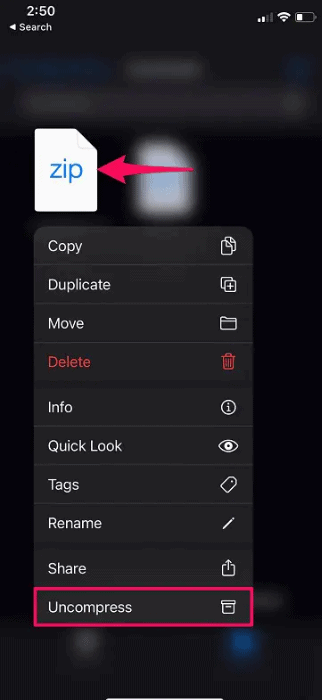
Способ № 2: использование почтового приложения
Вы можете использовать приложение Apple Mail для открытия файлов RAR, если основное содержимое файла находится в формате, изначально поддерживаемом iPhone.
- Запустите приложение «Почта» на своем iPhone.
- Откройте электронное письмо, содержащее файл RAR/ZIP, и выберите вложение.
- Коснитесь параметра «Предварительный просмотр содержимого», который отображается под именем файла.
Файл RAR/ZIP будет успешно открыт, если версия iOS вашего устройства поддерживает формат его основного содержимого.
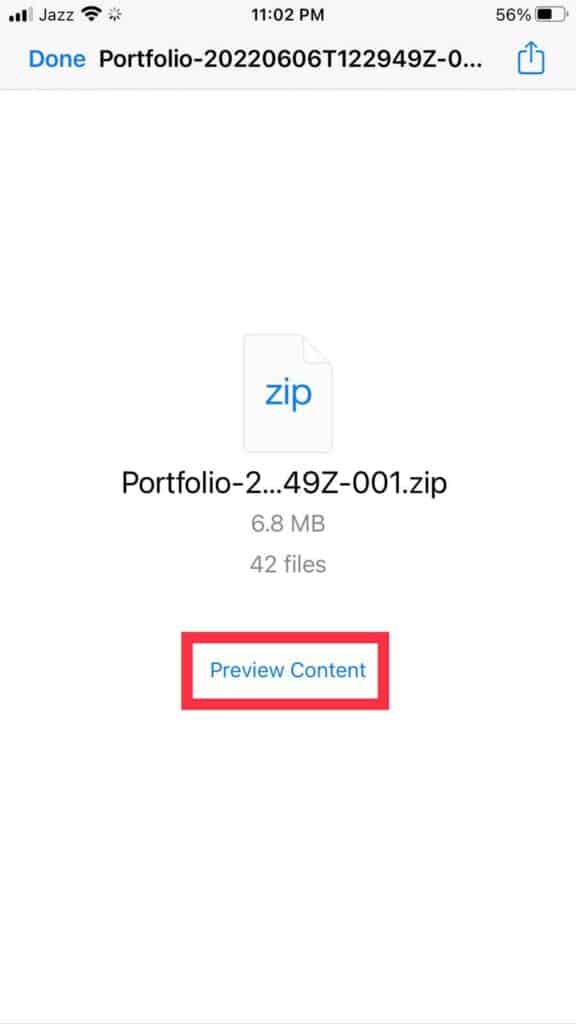
Использование сторонних приложений
Если ваш iPhone работает под управлением более ранней версии, чем iOS 13, а форматы файлов RAR не поддерживаются установленной iOS, вы можете воспользоваться сторонними приложениями, чтобы открыть их.
Способ №1: с помощью приложения iZip
Выполните следующие действия, чтобы открыть файлы RAR с помощью приложения iZip на вашем iPhone.
- Установите iZip app и запустите его на своем iPhone.
- Выберите «Браузер документов» в главном меню и нажмите «Обзор» внизу.
- Найдите и коснитесь файла; сообщение, говорящее «ваш файл успешно импортирован» появится на экране.
- Нажмите «Да», чтобы продолжить, и нажмите «ОК», чтобы разархивировать файлы.
- Все извлеченные файлы будут отображаться в приложении.
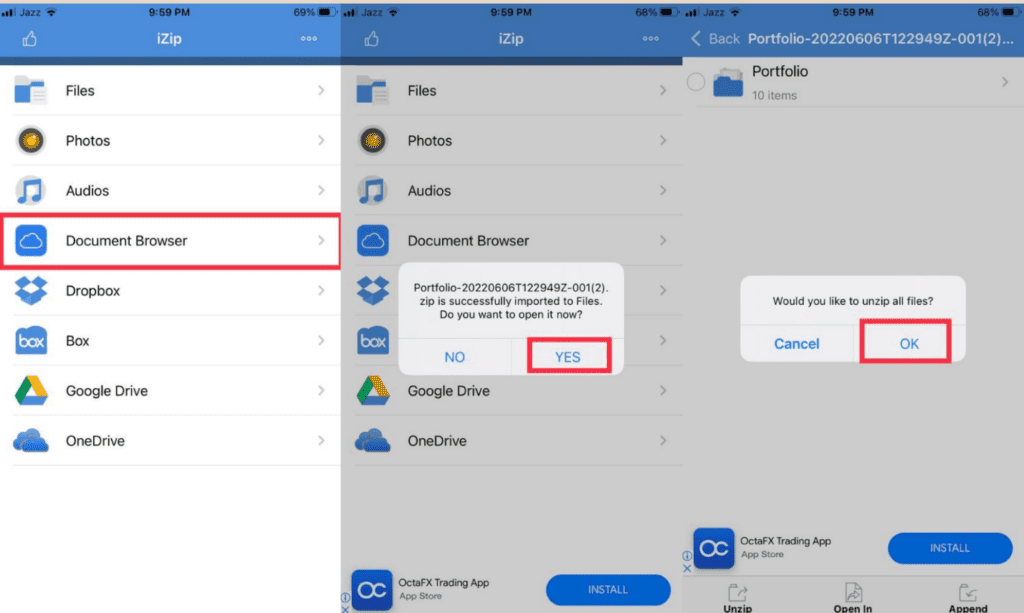
Способ № 2: использование документов с помощью приложения Readdle
Documents by Readdle — еще одно приложение, которое вы можете использовать для открытия файлов RAR на вашем iPhone.
- Установите «Документы от Readdle” из App Store вашего iPhone.
- Откройте и настройте приложение.
- На странице «Мои файлы» найдите и коснитесь файла RAR.
- Нажмите «Извлечь» и выберите, куда вы хотите сохранить извлеченные файлы.
Файл RAR извлечен, и теперь вы можете открыть его содержимое и поделиться им с другими.
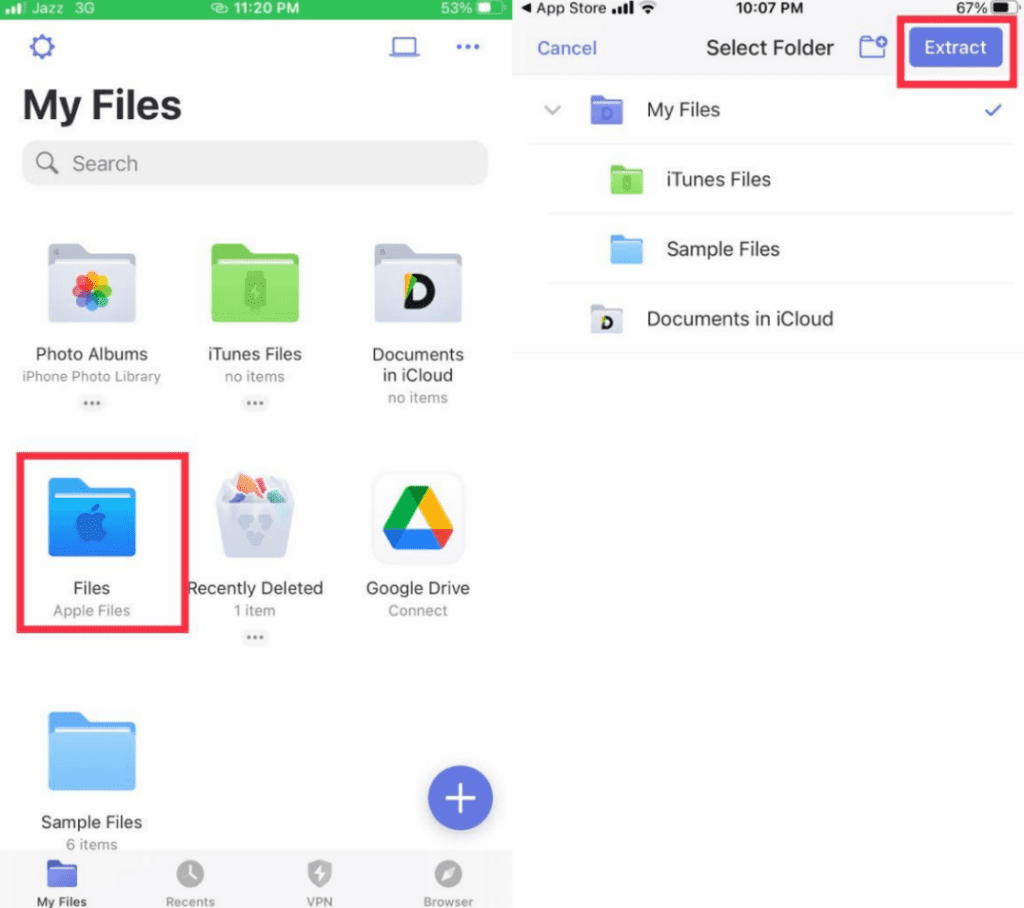
Способ № 3: Использование приложения для извлечения файлов ZIP и RAR
Вот шаги, которые необходимо выполнить, чтобы использовать приложение ZIP & RAR File Extractor для открытия файлов RAR на вашем iPhone.
- Установите «Распаковщик файлов ZIP и RAR” из App Store вашего iPhone.
- Перейдите к iCloud Drive > Обзор.
- Найдите файл архива, коснитесь его и выберите «Файлы» в качестве целевого местоположения.
- Перейдите в «Файлы» и выберите файл RAR, который вы хотите открыть.
- Выберите «Извлечь» внизу.
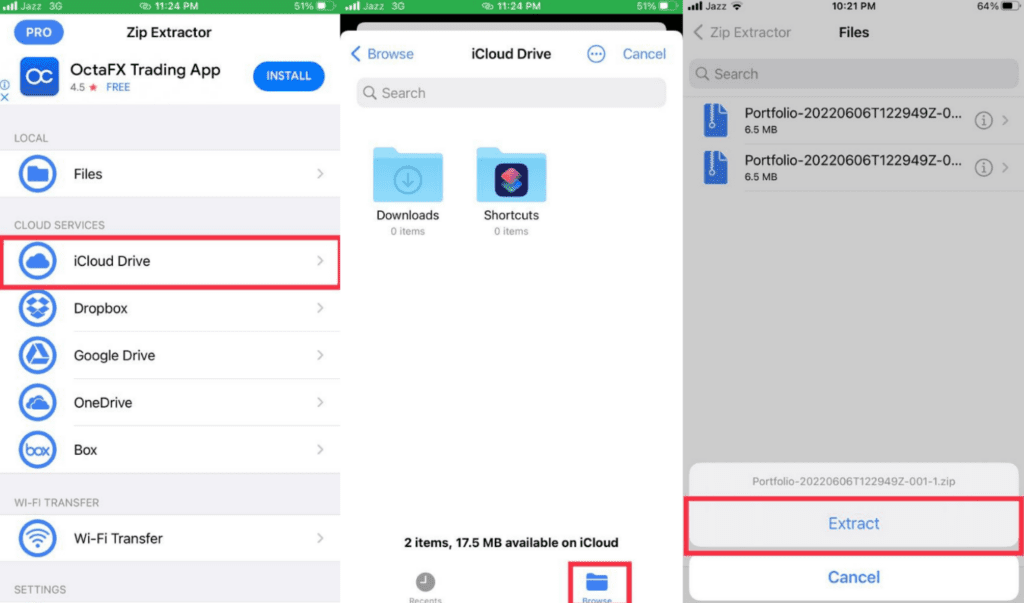
Приложение «ZIP & RAR File Extractor» создаст папку с тем же именем, что и ваш файл RAR. В папке будет содержимое сжатого файла в несжатом виде.
Способ № 4: с помощью приложения WinZip
Вы можете выполнить следующие шаги, чтобы открыть файлы RAR на вашем iPhone с помощью приложения WinZip.
- Установите WinZip app из App Store и откройте его.
- Нажмите «Облака» внизу на левой панели и выберите «iCloud».
- Найдите и коснитесь файла RAR, который хотите открыть.
- Нажмите на три точки рядом с сжатым файлом.
- Нажмите «Распаковать» во всплывающем меню и подождите, пока все файлы не будут сохранены на вашем устройстве.
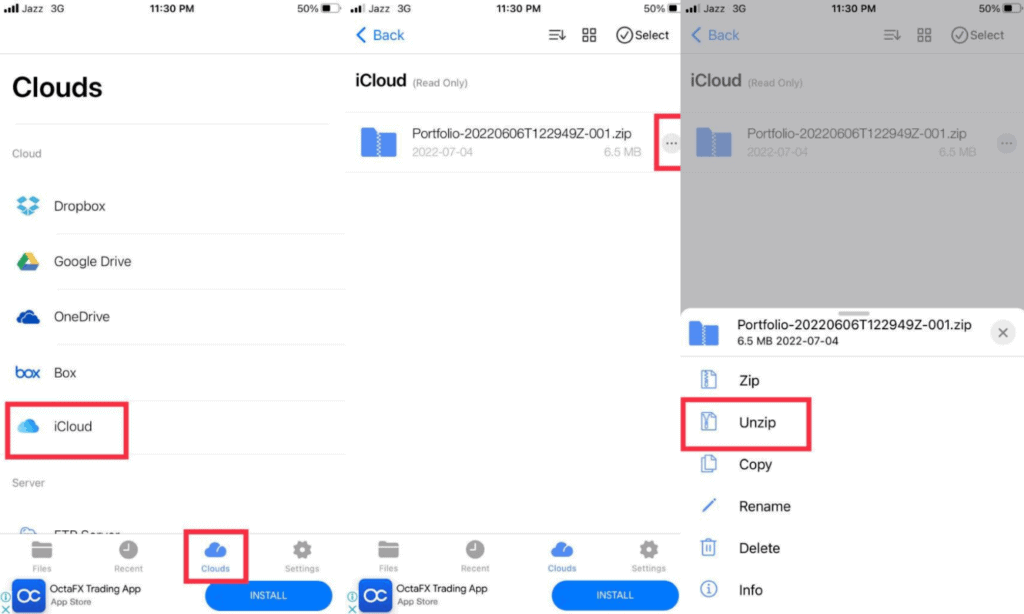
Резюме
В этом руководстве по открытию файлов RAR на iPhone мы рассмотрели содержимое файлов RAR с помощью приложения «Файлы и почта». Мы также обсудили несколько сторонних приложений, которые вы можете использовать для быстрого доступа к несжатым файлам на вашем iPhone.
Надеемся, что один из этих методов сработал для вас, и теперь вы можете легко просматривать, открывать и обмениваться файлами RAR с помощью своего iPhone.